|
我们都知道有时候驱动跟系统不兼容的情况下,就会造成系统无法正常使用,我们的电脑中没有禁止驱动进行自动更新的话,更新最新版的驱动就有可能会造成一些问题,那我们要如何将驱动自动更新进行禁止呢,下面给大家带来详细的操作方法。 操作方法如下 1、开始菜单单击右键,点击“命令提示符(管理员)”。
2、将下面这段代码复制进去: md %ProgramData%RegQiDong & sc stop BITS & sc stop wuauserv & ping -n 5 127.0.0.1》nul & rd /s /q %ProgramData%MicrosoftNetworkDownloader %windir%SoftwareDistributionDataStore %windir%SoftwareDistributionDownload & Schtasks /Create /RU “NT AUTHORITYSYSTEM” /SC ONSTART /TN RegGo /TR “regedit /s %ProgramData%RegQiDongRegGo.reg” & PowerShell $LuJin = Read-Host 请粘贴设备实例路径 ;echo ‘WINDOWS Registry Editor Version 5.00’ `n “[HKEY_LOCAL_MACHINESYSTEMCurrentControlSetEnum$LuJin]” `n ‘“”“HardwareID”“”=hex(7):30,00,30,00,30,00,00,00,00,00’ `n ‘“”“CompatibleIDs”“”=hex(7):30,00,30,00,30,00,00,00,00,00’^|Out-File $env:ProgramDataRegQiDongRegGo.reg;pause。 然后按下回车键
3、提示显示:“请粘贴设备实例路径:” 先放着不要关闭,继续在开始菜单单击右键,选择“设备管理器”。
4、找到需要禁止Windows 自动更新的硬件设备,双击打开,切换到“详细信息”选项卡,在“属性”下拉列表中选择“设备实例路径”,在“值”中显示的数据单击右键选择“复制”。
5、切换到命令提示符窗口,将代码粘贴进去,当显示按 Enter 键继续,重启计算机即可彻底禁止Windows 自动更新。 本文标题:Win10如何关闭驱动自动更新?Win10关闭驱动自动更新的操作方法 |
新手学电脑相关文章推荐
热门新手学电脑文章推荐
新手学电脑文章阅读排
- Win10电脑怎么一键修复所有dll缺失?
- Win10系统pci内存控制器感叹号的处理方法
- Win10玩魔兽争霸搜狗拼音输入法不显示的解决
- Win10如何一键锁屏 Win10怎么设置一键锁屏
- Win10如何关闭驱动自动更新?Win10关闭驱动自
- 世界之窗浏览器缓存怎么清理?Win10清除世界
- Win10本地帐户和微软账户相互切换发生0x80070
- Win10立体声混音怎么打开?立体声混音打开或
- Win10系统怎么让文件显示后缀名?Win10系统文
- Win10文件夹重命名不了怎么办?Win10修改不了
- Win10 modern应用闪退如何修复?
- VirtualBox安装Win10花屏的解决方案
- Win10自带虚拟机在哪里打开?Win10自带虚拟机
- Win10所有浏览器闪退如何解决?
- Win10 S与Win10专业版/家庭版有何区别?一张
- Win10右键菜单中的“配置可交换显示卡”选项
- Windows10系统设置操作中心常驻的方法
- Win10卸载WiFi共享精灵后联网失败的解决方法
- Win10应用连接器的使用方法
- Win10使用cipher工具彻底删除硬盘文件的方法
◎ > 电脑入门 > 新手学电脑 > INTRODUCE
Win10如何关闭驱动自动更新?Win10关闭驱动自动更新的操作方法
顶一下
(0)
0%
踩一下
(0)
0%
------分隔线----------------------------

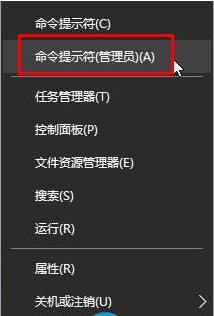
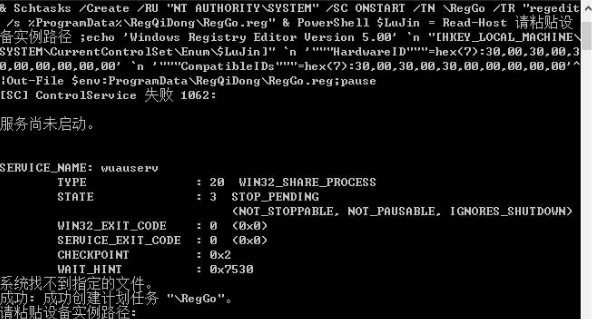
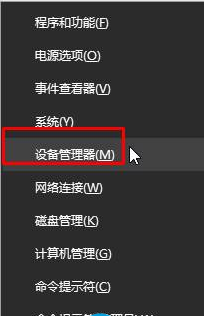
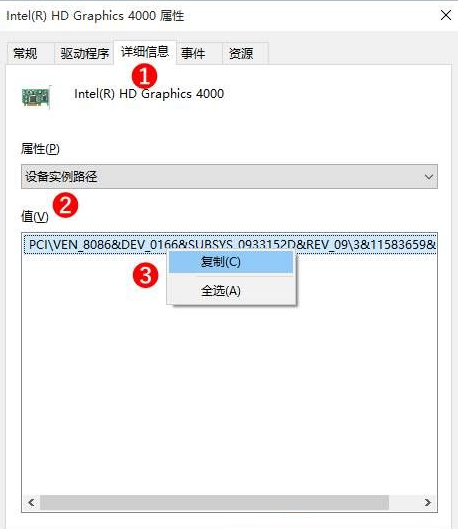
谈谈您对该文章的看